用相片大師製作母親節電子賀卡,給媽媽一點驚喜!
母親節即將到來!今年是否該做一張最特別的母親節卡片,給媽媽一個愛的驚喜呢?本章我們將帶給你一套完整、簡單的卡片製作教學,絕對精采細緻、簡單動人!
首先要準備的素材如下:
- 背景照:以抽象畫面、襯托出主題的背景為佳。
- 主視覺:主角母親大人的照片,當然也可以加上你自己。
- 其他:一些點綴用的花朵照片。

首先把照片全都匯入相片大師圖庫中。接下來在主照片增加邊框,進入編輯標籤→邊框與浮水印→浮水印建立工具。
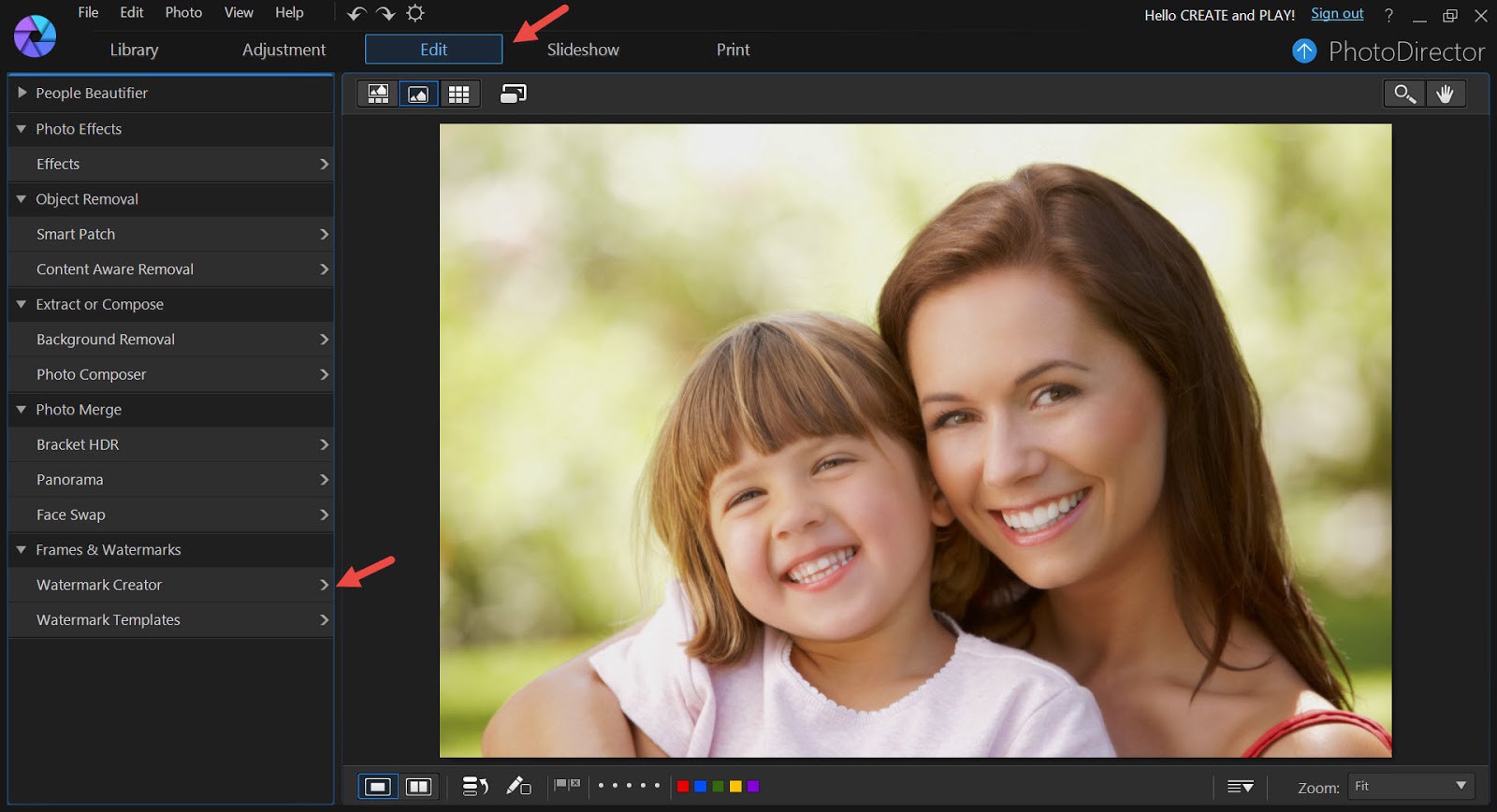
接下來在選項選擇「邊框」,進行邊框細節調整。選一個粉紅色的邊框來搭配花朵顏色,然後調低不透明度,讓邊框看起來柔和一點。
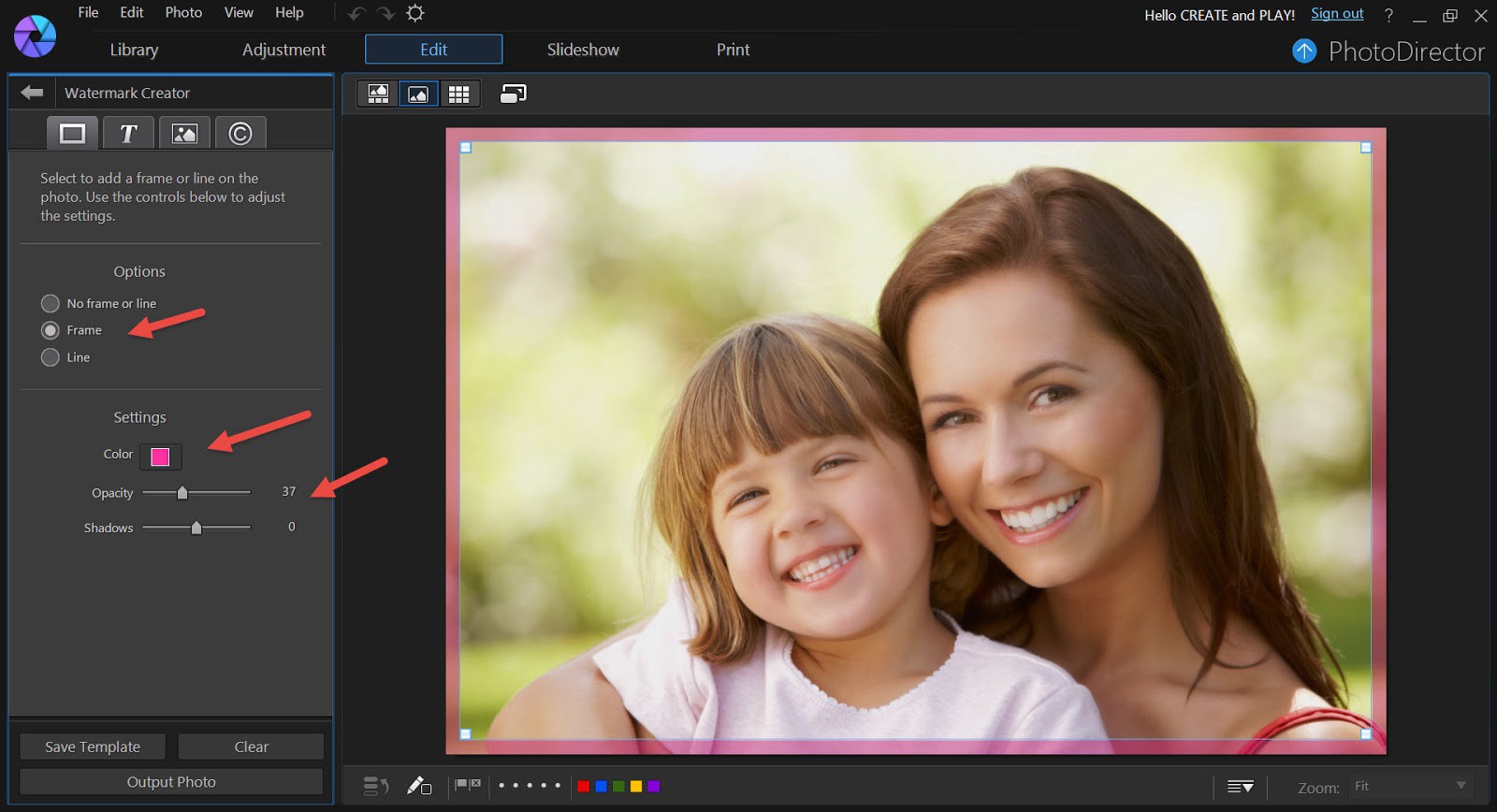
接下來將有邊框的照片先行匯出,單獨成為一張照片。

開始動工花朵圖片。如果你的花朵不是png透明圖檔,則必須先行去背。先前往編輯→去背工具。範例的圖片是白色背景,去背相對容易。如果很不幸地你的花朵圖片背景很複雜,則必須使用去背工具→魔術選取範圍或智慧套索來詳細調整,並可活用微調邊緣,讓去背圖更加自然。
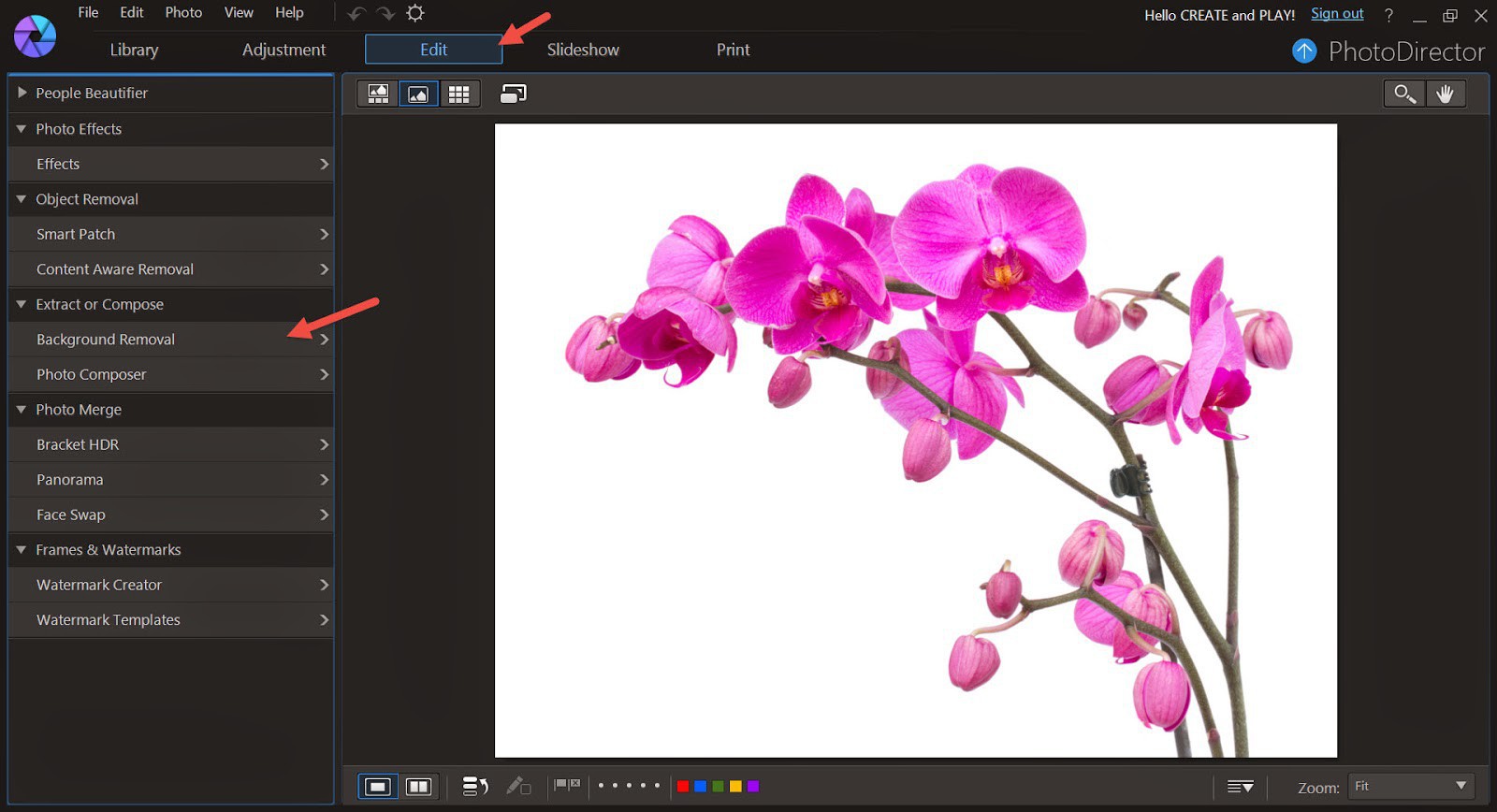
去背完成後把圖片匯出,接著開啟背景圖片,再開啟編輯標籤→去背或合成→合成工具來把我們的素材兜在一起了。
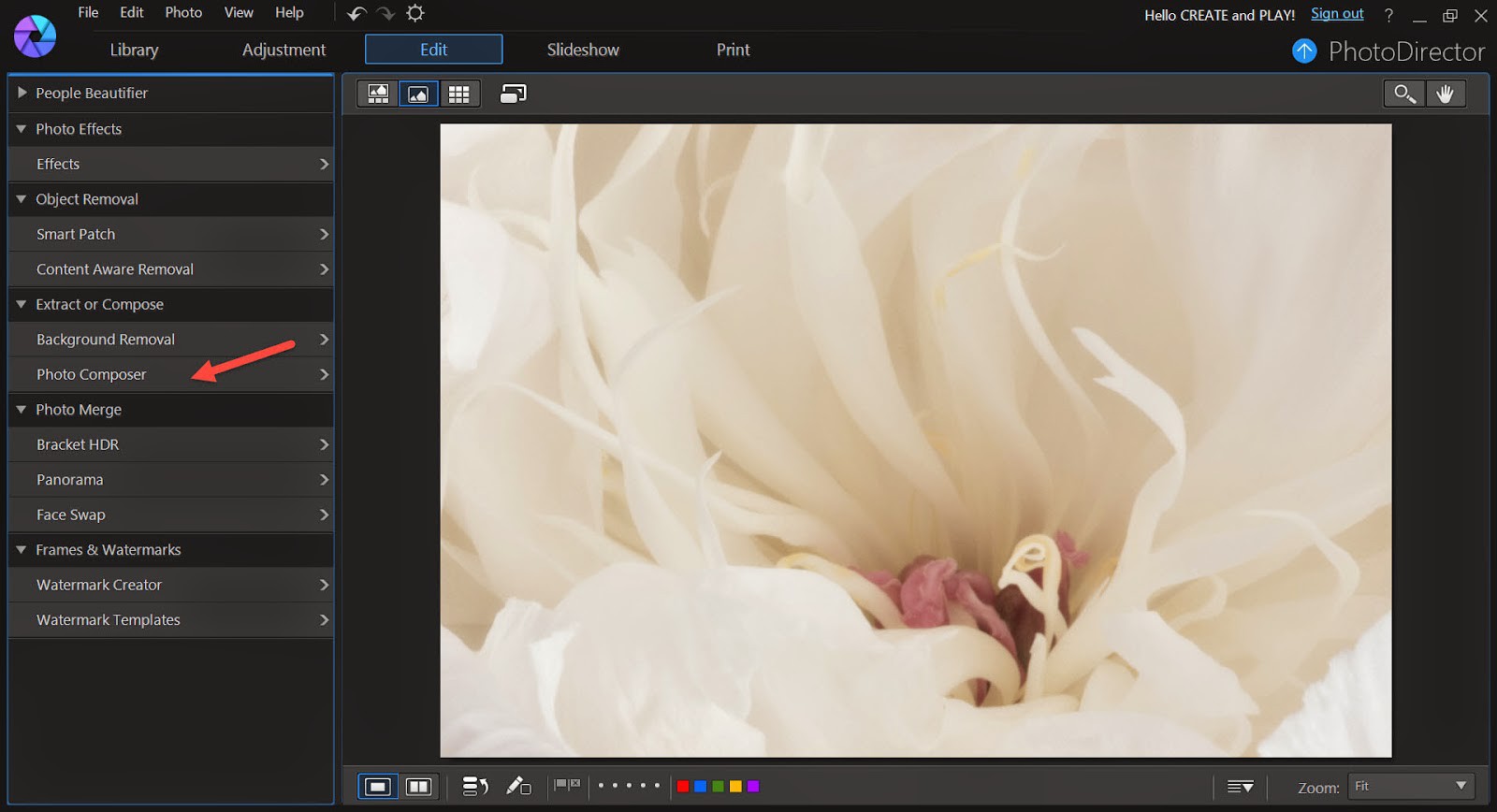
點選加入影像,把剛剛做的粉紅框架主視覺加進來。位置加以調整、色彩和不透明度也可以在相片合成工具中修改。
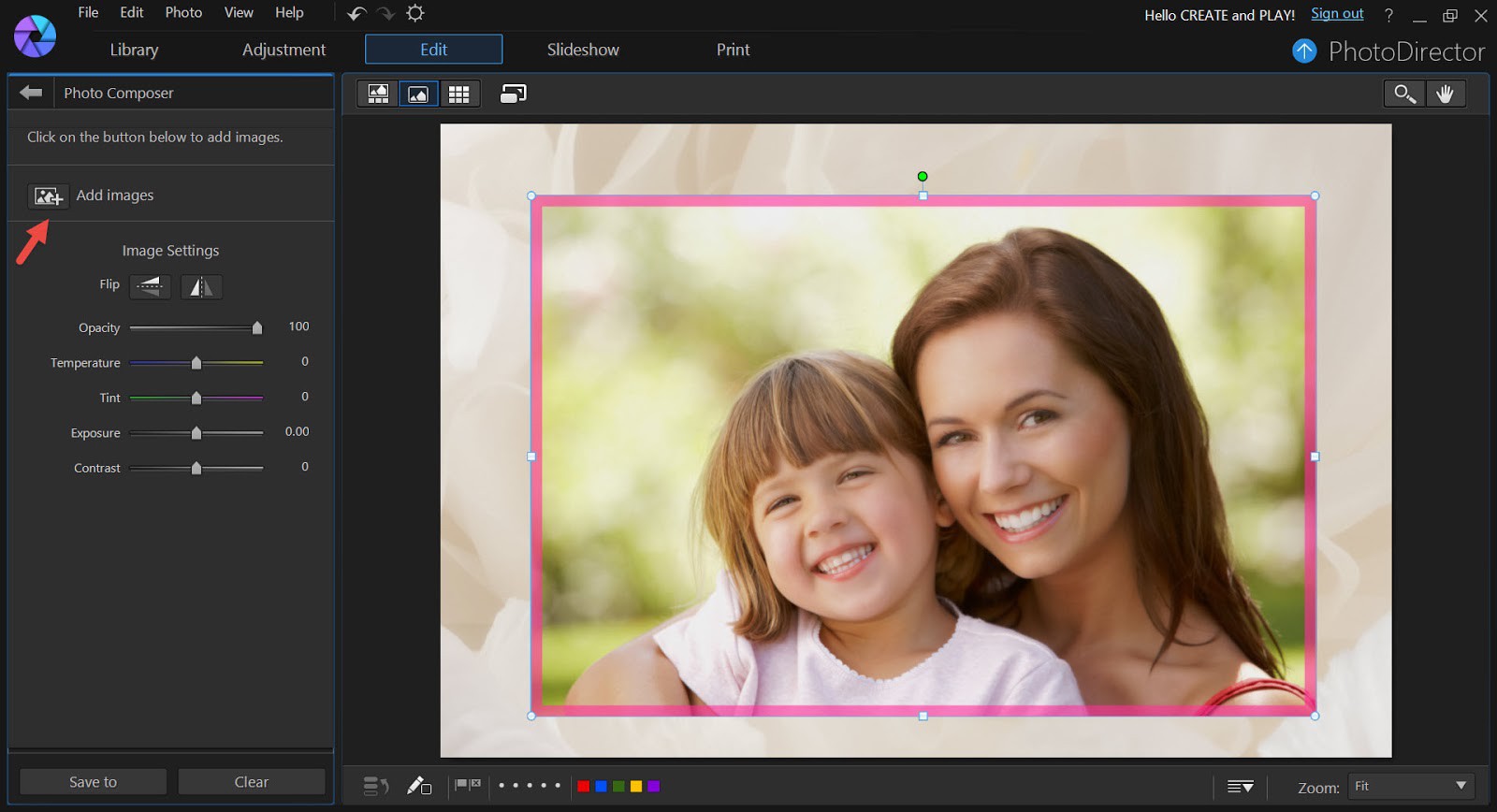
完成後點選一下背景圖片,讓主視覺不再被選取。我們再點選加入影像→從去背工具圖庫。
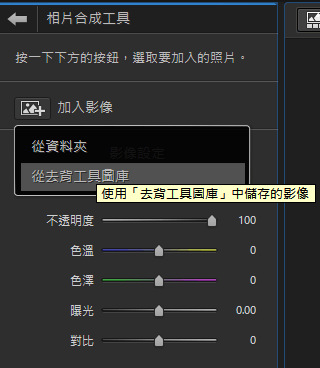
可以看到你先前做過的去背圖片。我們把剛剛做好的花朵裝飾也加進來。
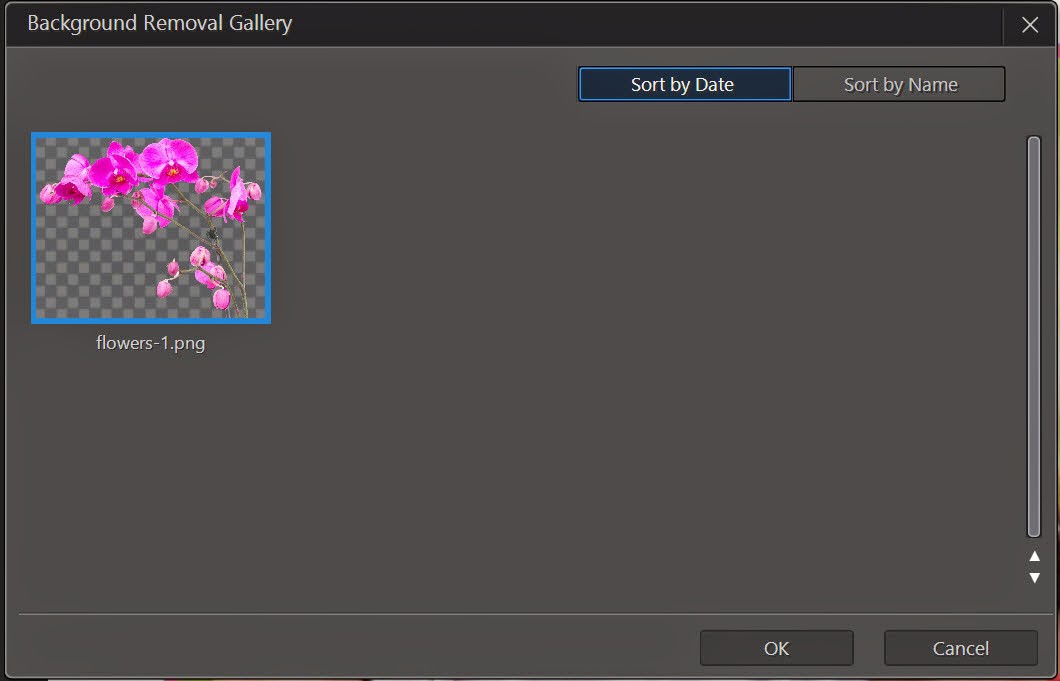
加入後,進而調整位置、大小及色彩:
1. 範例中我們先將花朵水平翻轉。
2. 並透過拖拉白色方框和轉動綠色圓圈,調整大小和角度。
3. 接下來調整透明度,讓花朵在整體視覺上更加和諧。
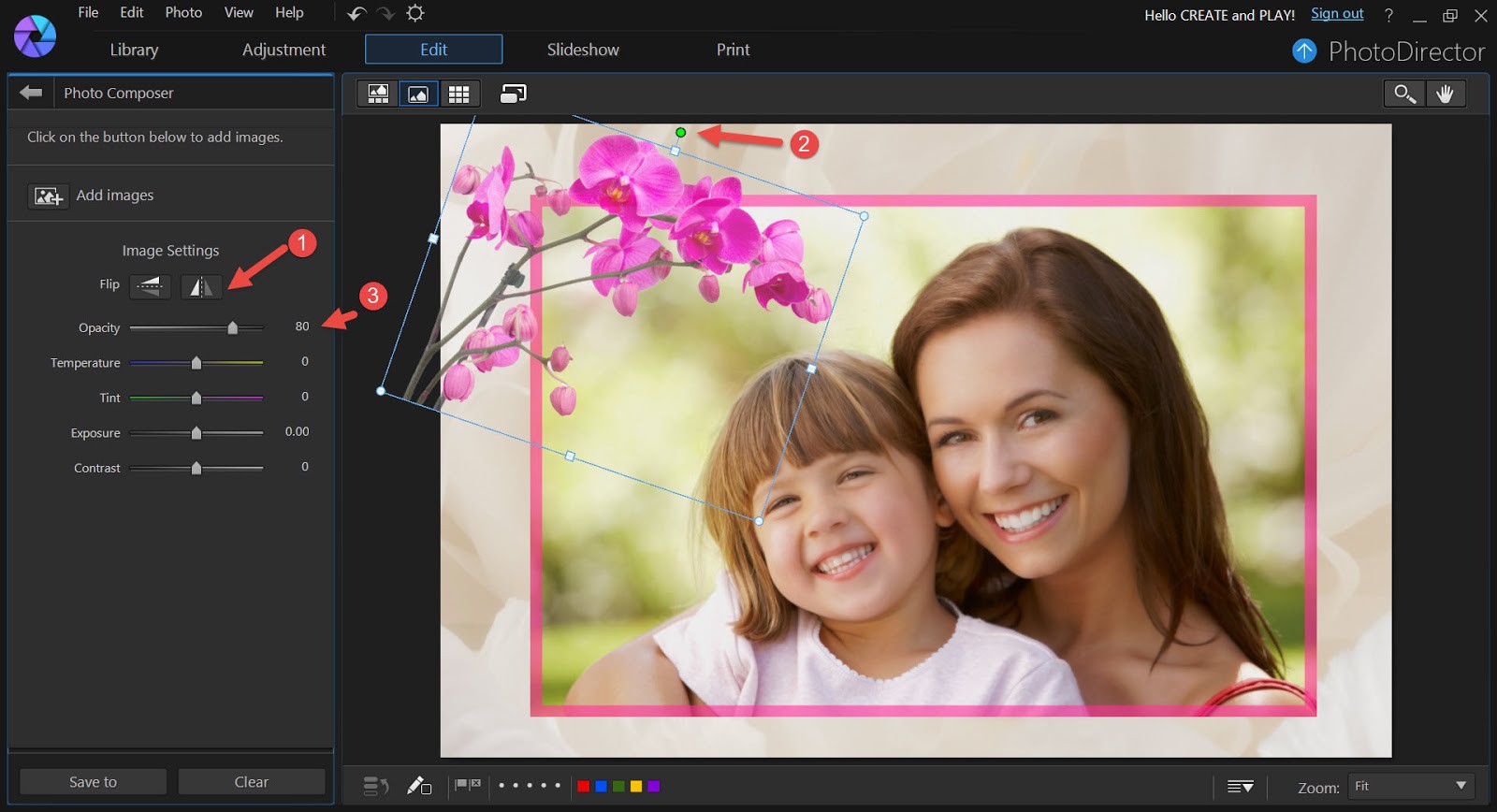
利用同樣方法再次加入照片。這次將花朵放在右下方,平衡畫面對稱表現。你也可以依照喜好自由調整花朵的位置、大小等細節。
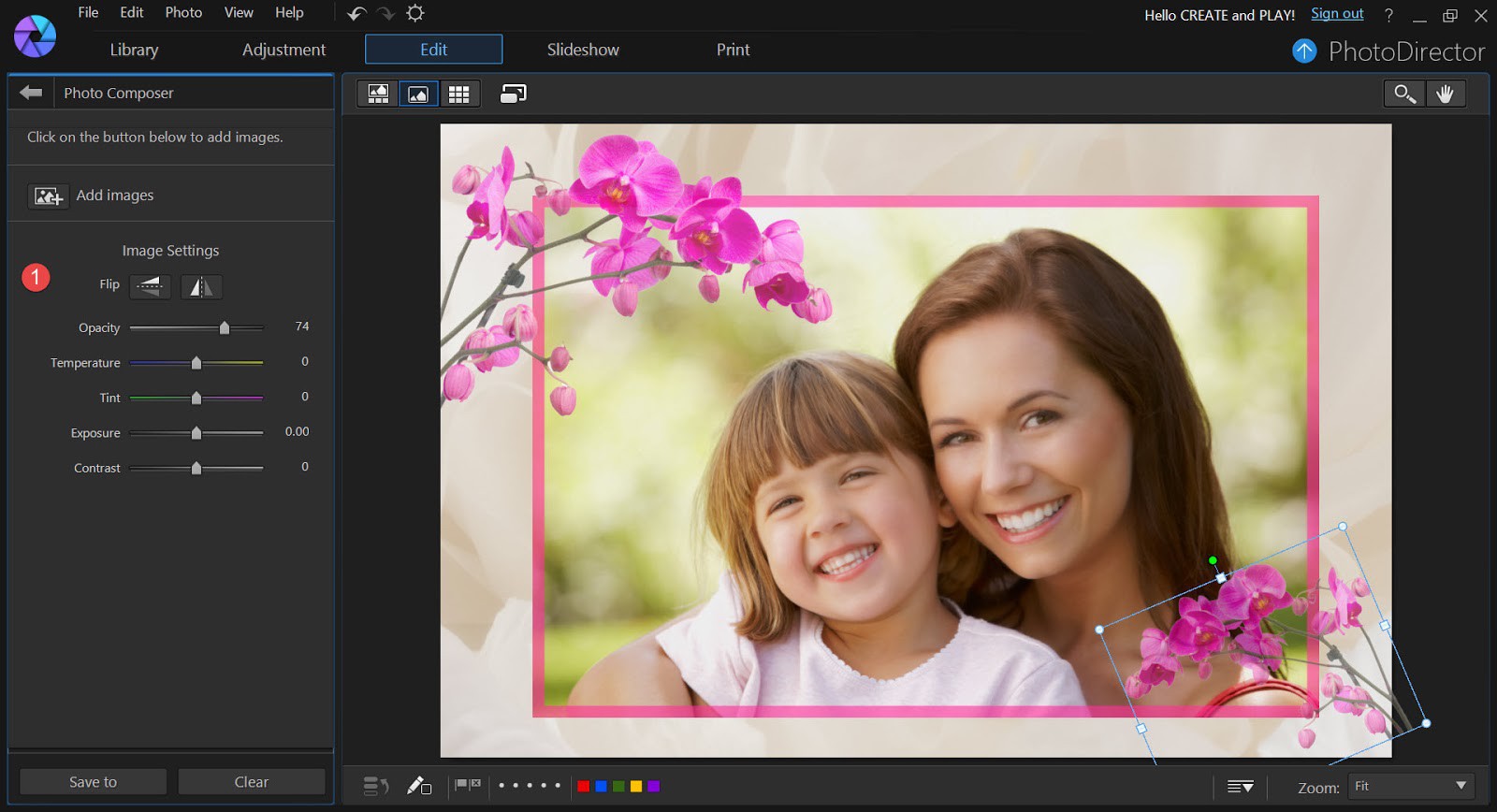
花朵順序應要再主視覺之上,才能充分表現出襯托感。點選任何一張照片,即會將其移至最頂端。若主圖壓過了花朵,輕點一下花朵使其置頂。
最後步驟,來加點文字吧!同樣編輯標籤→浮水印建立工具。
1. 點選新增文字的T圖示→新增文字。
2. 文字方塊即出現在圖片上,輸入文字後自由調整文字位置。
3. 左方文字設定可以調整文字色彩、外框色彩、字型樣式、大小等細節。
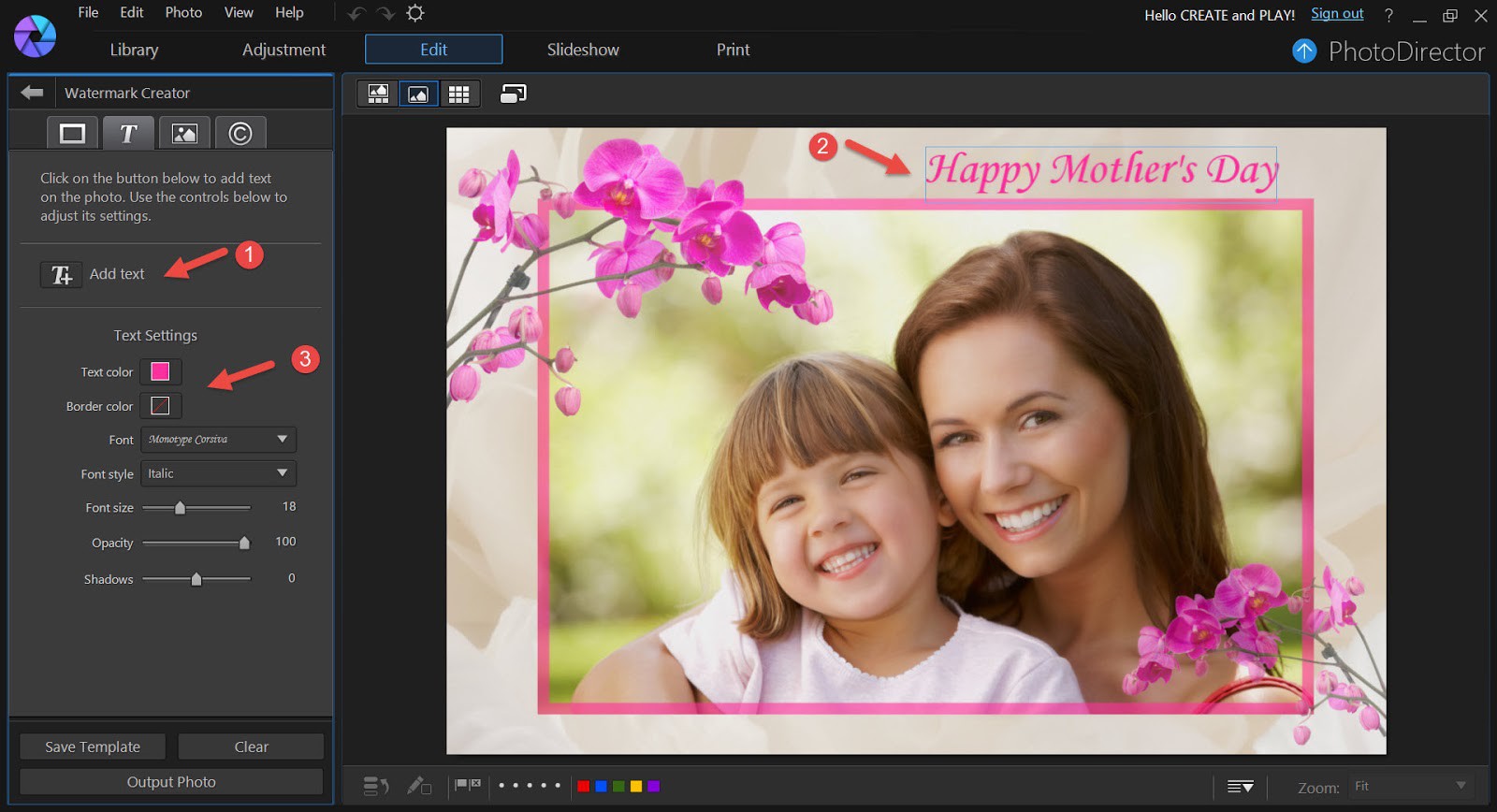
完成後點選左下角的輸出相片→匯出來完成你的母親節卡片。
運用相片大師創作母親節卡片,就是如此簡單。不管是手繪或是電腦繪製,手工卡片總是無價。趕緊做出代表你的愛的手工卡片吧!世上只有媽媽好,但是有手工卡片的媽媽像個寶!
下圖為範例成品:

相片大師 2026 基礎版
免費軟體 享有30天完整功能




